Maison >outils de développement >git >Résumer et organiser les opérations de branche de la gestion des versions de git
Résumer et organiser les opérations de branche de la gestion des versions de git
- WBOYWBOYWBOYWBOYWBOYWBOYWBOYWBOYWBOYWBOYWBOYWBOYWBavant
- 2022-03-14 17:56:272671parcourir
Cet article vous apporte des connaissances pertinentes sur Git, qui présente principalement les problèmes liés à la création, la suppression, l'affichage et la fusion de branches dans la gestion des versions. J'espère qu'il sera utile à tout le monde.
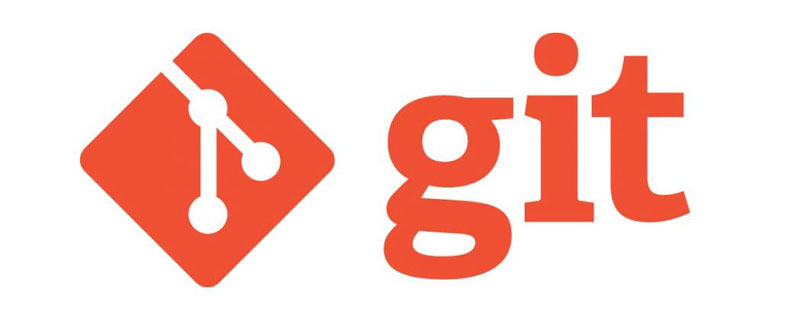
Etude recommandée : "Tutoriel d'apprentissage Git"
1 Concept de base de la branche
Branche unique :
Au début, la branche master est une ligne, et Git utilise master pointe vers la dernière soumission, puis utilise HEAD pour pointer vers master afin de déterminer la branche actuelle et le point de soumission de la branche actuelle : master分支是一条线,Git 用master指向最新的提交,再用HEAD指向master,就能确定当前分支,以及当前分支的提交点:
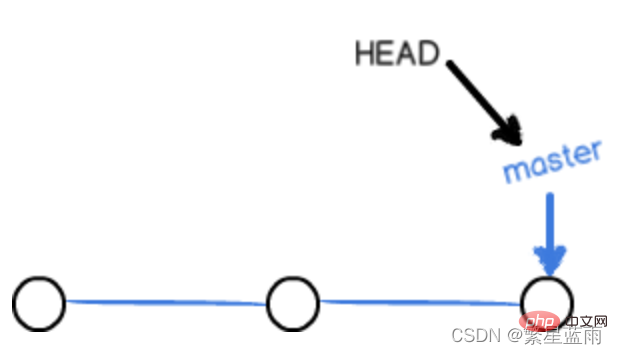
每次提交,master分支都会向前移动一步,这样,随着你不断提交,master分支的线也越来越长。
多分支:
当我们创建新的分支,例如dev时,Git 新建了一个指针叫dev,指向master相同的提交,再把HEAD指向dev,就表示当前分支在dev上
你看,Git 创建一个分支很快,因为除了增加一个dev指针,改改HEAD的指向,工作区的文件都没有任何变化!

不过,从现在开始,对工作区的修改和提交就是针对dev分支了,比如新提交一次后,dev指针往前移动一步,而master指针不变:
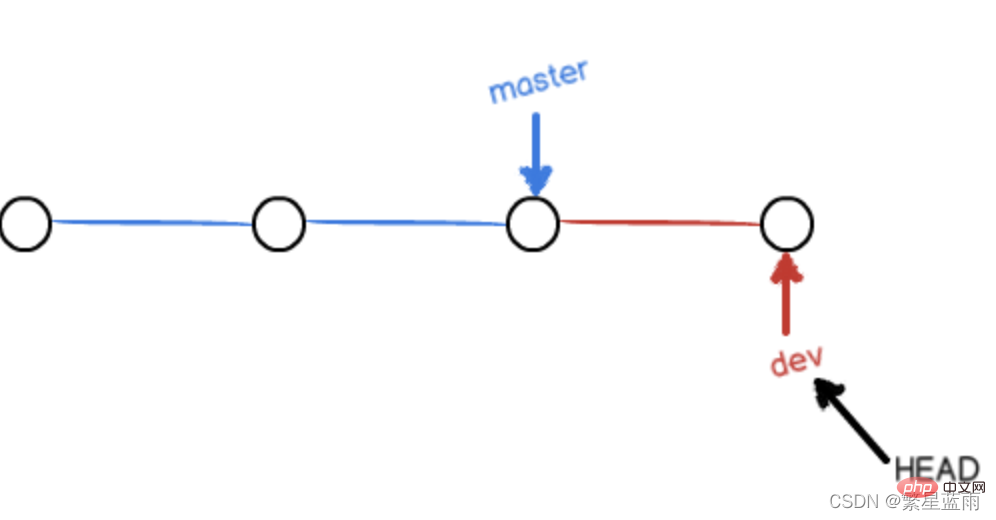
多分支合并:
把master指向dev的当前提交,就完成了合并, Git 合并分支也很快!就改改指针,工作区内容也不变!
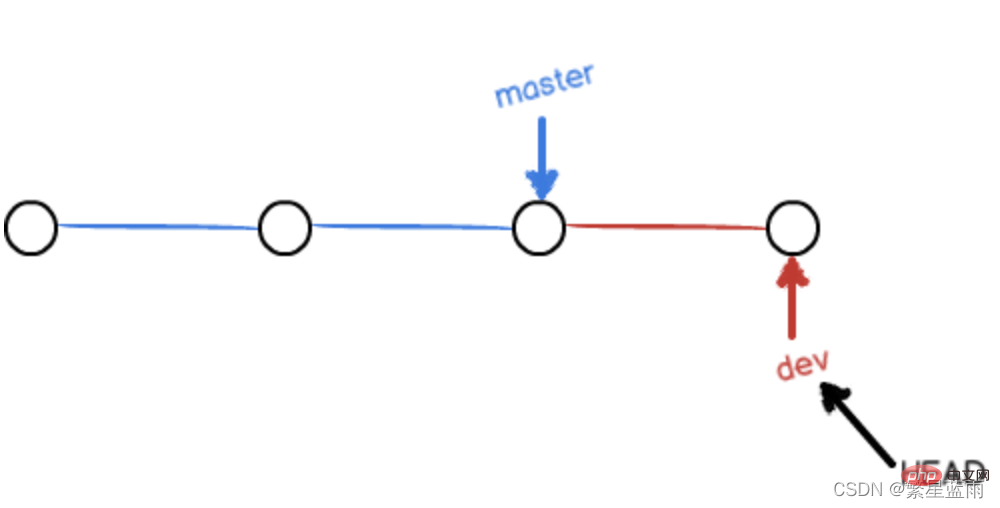
合并完分支后,甚至可以删除dev分支。删除dev分支就是把dev指针给删掉,删掉后,我们就剩下了一条master分支:
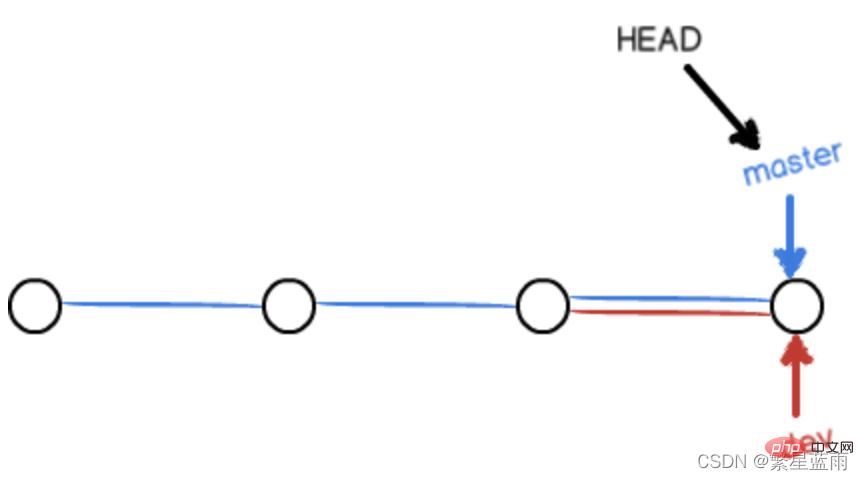
2 分支管理
2.1 创建分支
- 使用
git checkout:
$ git checkout -b dev Switched to a new branch 'dev'
git checkout命令加上-b参数表示创建并切换,相当于以下两条命令:
$ git branch dev $ git checkout dev Switched to branch 'dev'
- 使用
git switch:
创建并切换到新的dev分支,可以使用:
$ git switch -c dev
注意:
git switch和git checkout在分支操作方面的用处完全一样。那么可以在分支操作上尽量光用git branch和git switch。
因为git checkout除了可以操作分支,它还可以操作文件(可以重写工作区)。
2.2 查看分支
$ git branch * dev master
2.3 合并分支
git merge命令:用于合并指定分支到当前分支。
# 切换回当前的分支:$ git checkout master Switched to branch 'master'# 合并到指定分支:$ git merge dev Updating 599dbdb..4aac6c7 Fast-forward readme.txt | 1 + 1 file changed, 1 insertion(+)
上面使用的是Fast forward模式(“快进模式”),但这种模式下,删除分支后,会丢掉分支信息。
如果要强制禁用Fast forward模式,Git 就会在merge时生成一个新的commit,这样,从分支历史上就可以看出分支信息。
$ git merge --no-ff -m "merge with no-ff" dev Merge made by the 'recursive' strategy. readme.txt | 1 + 1 file changed, 1 insertion(+)
合并后的结果如下: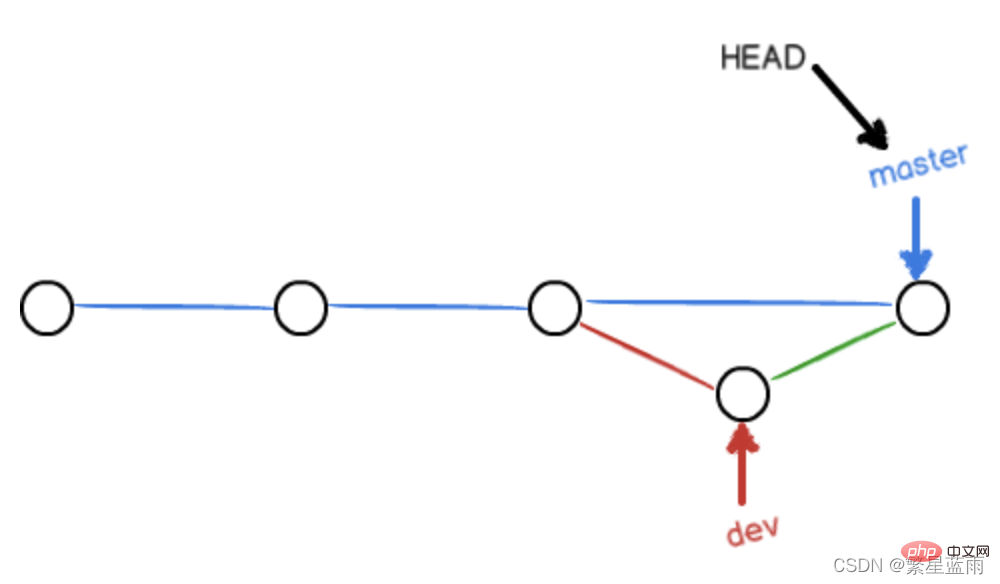
2.4 删除分支
$ git branch -d dev Deleted branch dev (was 4aac6c7).
3 解决合并冲突
冲突情况发生的情况如下图所示,Git 无法执行“快速合并”,必须手动解决冲突后再提交。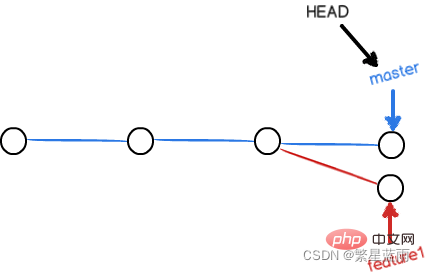
合并冲突后的结果:
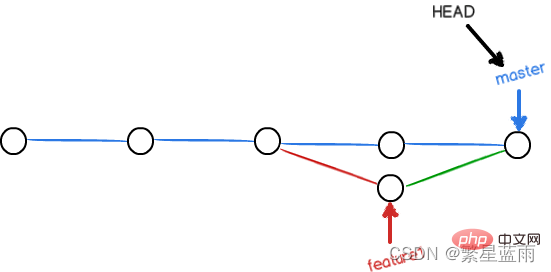
3.1 在git官网上解决
点击合并请求,选择我们需要的分支内容,然后选择合并。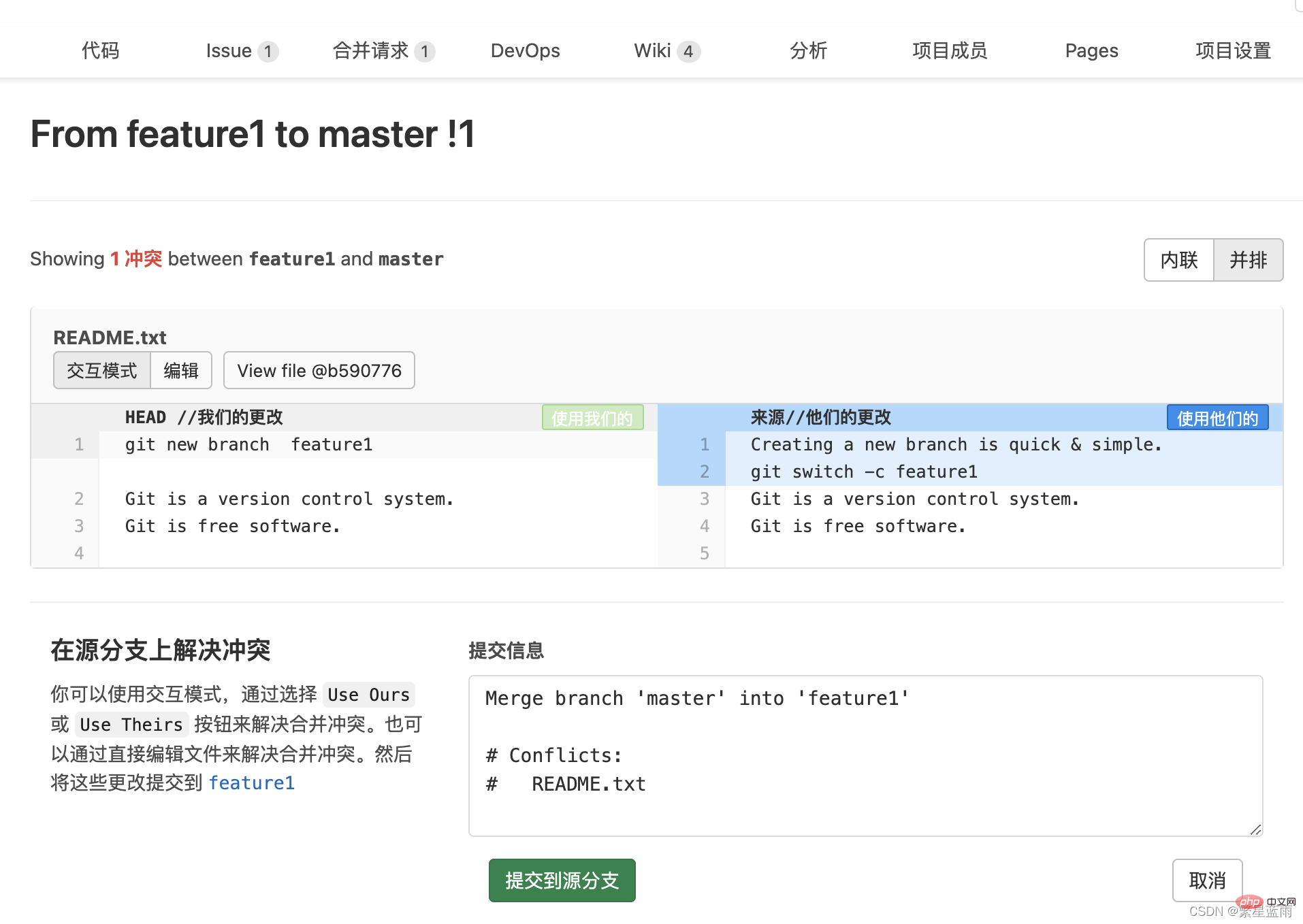
3.2 本地解决
- 步骤一. 拉取并检查用于合并的分支
git fetch origingit checkout -b "feature1" "origin/feature1"
- 步骤二. 在本地查看并做更改
Git 用
 🎜🎜Avec chaque soumission, la branche principale avancera d'un pas , De cette façon, à mesure que vous continuez à soumettre, la ligne de la branche principale devient de plus en plus longue. 🎜🎜Branches multiples : 🎜🎜Lorsque nous créons une nouvelle branche, telle que
🎜🎜Avec chaque soumission, la branche principale avancera d'un pas , De cette façon, à mesure que vous continuez à soumettre, la ligne de la branche principale devient de plus en plus longue. 🎜🎜Branches multiples : 🎜🎜Lorsque nous créons une nouvelle branche, telle que dev, Git crée un nouveau pointeur appelé dev, qui pointe vers le même point que master Soumettez, puis pointez HEAD sur dev, ce qui signifie que la branche actuelle est sur dev🎜🎜Vous voyez, Git crée une branche très rapidement, car À part l'ajout d'un pointeur dev et le changement du pointeur de HEAD, il n'y a aucune modification dans les fichiers dans l'espace de travail ! 🎜🎜 🎜🎜Mais à partir de maintenant, les modifications et les soumissions à l'espace de travail sont destinées à la branche
🎜🎜Mais à partir de maintenant, les modifications et les soumissions à l'espace de travail sont destinées à la branche dev. Par exemple, après une nouvelle soumission, le pointeur dev avance d'un pas, et le mastercode> Le pointeur reste inchangé : 🎜🎜<img src="/static/imghwm/default1.png" data-src="https://img.php.cn/upload/article/000/000/067/f7fc56762371f73f89d657e60fd745a4-2.png" class="lazy" alt="Veuillez ajouter une description en image"><br>Fusion multi-branches : 🎜🎜Pointez master vers le commit actuel du développeur pour terminer la fusion. Git fusionne les branches très rapidement ! Changez simplement le pointeur et le contenu de l’espace de travail restera inchangé ! 🎜🎜<img src="/static/imghwm/default1.png" data-src="https://img.php.cn/upload/article/000/000/067/f7fc56762371f73f89d657e60fd745a4-3.png" class="lazy" alt="Veuillez ajouter une description en image">🎜🎜Après la fusion des branches , Vous pouvez même supprimer la branche dev. Supprimer la branche dev signifie supprimer le pointeur dev. Après la suppression, nous nous retrouvons avec une branche master : 🎜🎜<img src="/static/imghwm/default1.png" data-src="https://img.php.cn/upload/article/000/000/067/852d9e48cdb7e8a3251356081cc0e2f1-5.png" class="lazy" alt="Veuillez ajouter une description de l'image">🎜🎜2 Gestion des succursales🎜🎜2.1 Créer une succursale🎜<ul><li>Utilisez <code>git checkout :
Git is a distributed version control system. Git is free software distributed under the GPL. Git has a mutable index called stage. Git tracks changes of files.>>>>>> feature1🎜La commande git checkout plus le paramètre -b indique la création et le changement, ce qui équivaut aux deux commandes suivantes :🎜
git fetch origingit checkout "master"git merge --no-ff "feature1"
- Utilisez
git switch: 🎜Créez et passez à une nouvelle branche de développement, vous pouvez utiliser : 🎜
git push origin "master"
🎜Remarque :🎜2.2 Afficher les branches🎜git switchetgit checkouten termes des opérations en succursale Les usages sont exactement les mêmes. Ensuite, vous pouvez essayer d'utiliser uniquementgit branchetgit switchpour les opérations de branche.
Parce quegit checkoutpeut non seulement faire fonctionner des branches, il peut également gérer des fichiers (peut réécrire l'espace de travail). 🎜
git stash git pull origin master git stash pop🎜2.3 Fusionner les branches🎜🎜Commande
git merge : utilisée pour fusionner la branche spécifiée avec la branche actuelle. 🎜git reset --hard git pull origin master # 或git fetch --allgit reset --hard origin/master git pull🎜Le mode Avance rapide ("mode avance rapide") est utilisé ci-dessus, mais dans ce mode, après la suppression de la branche, les informations de la branche seront perdues. 🎜🎜Si vous souhaitez désactiver de force le
Mode avance rapide, Git générera un nouveau commit lors de la fusion, afin que les informations sur la branche puissent être vues à partir de l'historique de la branche. 🎜$ git cherry-pick \<commithash></commithash>🎜Les résultats fusionnés sont les suivants :
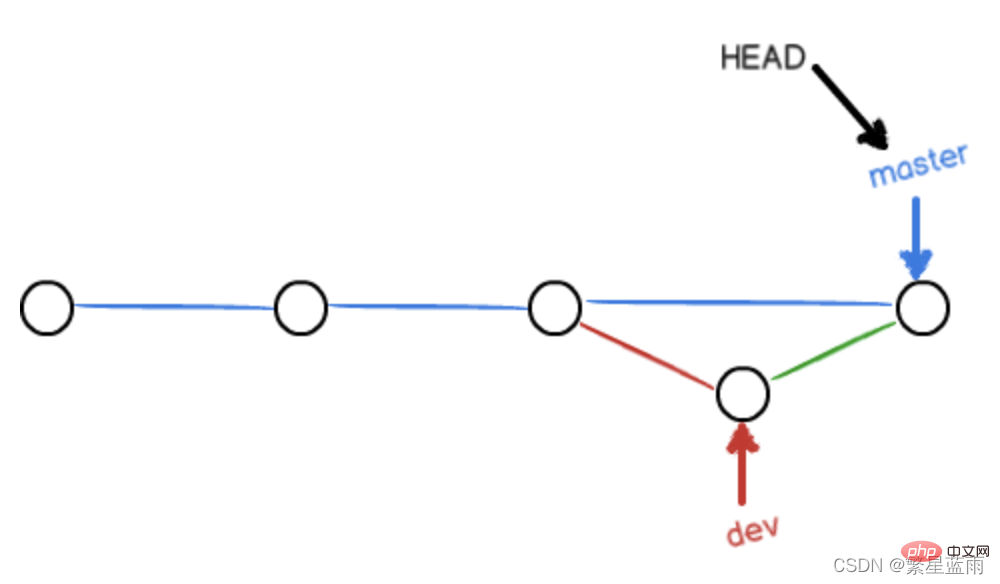 🎜
🎜2.4 Supprimer la branche
a - b - c - d Master \ e - f - g Feature🎜3 Résoudre les conflits de fusion🎜🎜Les situations de conflit se produisent comme indiqué dans la figure ci-dessous. Git ne peut pas effectuer de "fusion rapide" et doit résoudre manuellement les conflits avant de les soumettre.
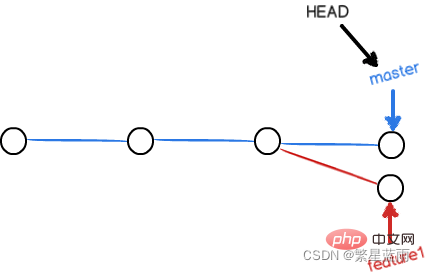
Résultat après la fusion des conflits : 🎜🎜
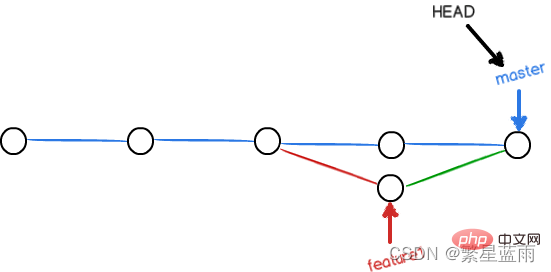 🎜🎜3.1 Résolu sur le site officiel de git🎜🎜Cliquez sur
🎜🎜3.1 Résolu sur le site officiel de git🎜🎜Cliquez sur Demande de fusion, sélectionnez le contenu de la branche dont nous avons besoin, puis choisissez de fusionner. 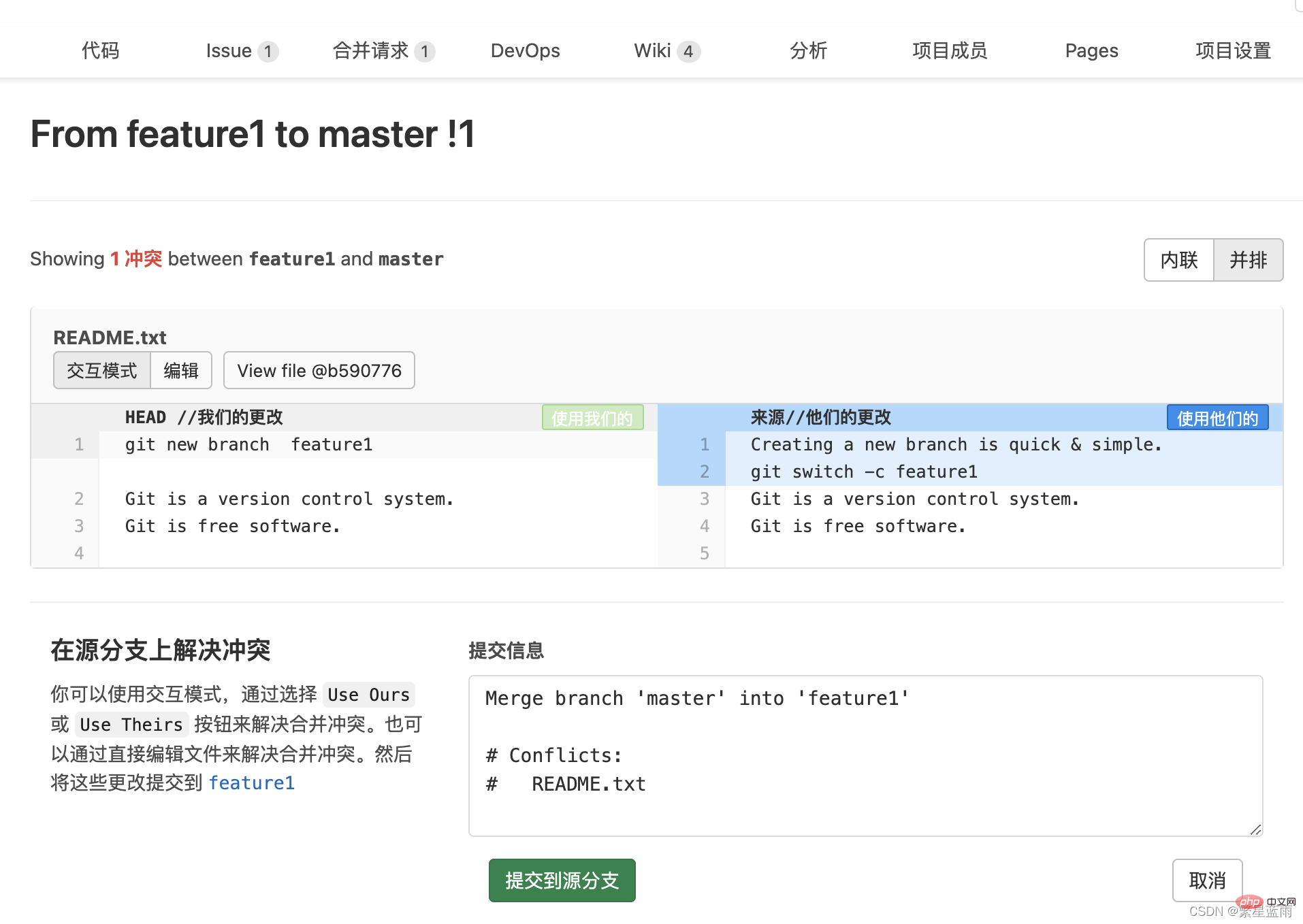 🎜🎜3.2 Local solution 🎜
🎜🎜3.2 Local solution 🎜- Étape 1. Extrayez et vérifiez la branche utilisée pour la fusion
\# 切换到 master 分支 $ git checkout master\# Cherry pick 操作 $ git cherry-pick f
- Étape 2. Affichez et apportez des modifications localement
Git is a distributed version control system. Git is free software distributed under the GPL. Git has a mutable index called stage. Git tracks changes of files.>>>>>> feature1
- 步骤三. 合并分支并解决冲突
git fetch origingit checkout "master"git merge --no-ff "feature1"
- 步骤四. 推送代码并合并
git push origin "master"
其他方法为:
- 法1:
保留本地最新修改,并拉取仓库中 的代码到本地
git stash git pull origin master git stash pop
- 法2:
放弃本地代码,新修改的都不要了,退回上一版本,再拉取代码到本地
git reset --hard git pull origin master # 或git fetch --allgit reset --hard origin/master git pull
4 分支转移
git cherry-pick命令的作用,就是将指定的提交commit应用于其他分支。
$ git cherry-pick \<commithash></commithash>
上面命令就会将指定的提交commitHash,应用于当前分支。这会在当前分支产生一个新的提交,当然它们的哈希值会不一样。
举例来说,代码仓库有master和feature两个分支。
a - b - c - d Master \\ e - f - g Feature
现在将提交f应用到master分支。
\# 切换到 master 分支 $ git checkout master\# Cherry pick 操作 $ git cherry-pick f
上面的操作完成以后,代码库就变成了下面的样子。
a - b - c - d - f Master \\ e - f - g Feature
从上面可以看到,master分支的末尾增加了一个提交f。
git cherry-pick命令的参数,不一定是提交的哈希值,分支名也是可以的,表示转移该分支的最新提交。
$ git cherry-pick feature
上面代码表示将feature分支的最近一次提交,转移到当前分支。
Cherry pick 支持一次转移多个提交。
$ git cherry-pick \<hasha> \<hashb></hashb></hasha>
上面的命令将 A 和 B 两个提交应用到当前分支。这会在当前分支生成两个对应的新提交。
如果想要转移一系列的连续提交,可以使用下面的简便语法。
$ git cherry-pick A..B
上面的命令可以转移从 A 到 B 的所有提交。它们必须按照正确的顺序放置:提交 A 必须早于提交 B,否则命令将失败,但不会报错。
注意,使用上面的命令,提交 A 将不会包含在 Cherry pick 中。如果要包含提交 A,可以使用下面的语法。
$ git cherry-pick A^..B
`git cherry-pick`命令的常用配置项如下。 #### -e,--edit 打开外部编辑器,编辑提交信息。 #### -n,--no-commit 只更新工作区和暂存区,不产生新的提交。 #### -x 在提交信息的末尾追加一行`cherry picked from commit ...`,方便以后查到这个提交是如何产生的。 #### -s,--signoff 在提交信息的末尾追加一行操作者的签名,表示是谁进行了这个操作。 #### -m parent-number,--mainline parent-number 如果原始提交是一个合并节点,来自于两个分支的合并,那么 `Cherry pick` 默认将失败,因为它不知道应该采用哪个分支的代码变动。 `-m`配置项告诉 Git,应该采用哪个分支的变动。它的参数`parent-number`是一个从1开始的整数,代表原始提交的父分支编号。 ```bash $ git cherry-pick -m 1 \<commithash></commithash>
上面命令表示,Cherry pick 采用提交commitHash来自编号1的父分支的变动。
一般来说,1号父分支是接受变动的分支,2号父分支是作为变动来源的分支。
如果操作过程中发生代码冲突,Cherry pick会停下来,让用户决定如何继续操作。
(1)–continue
用户解决代码冲突后,第一步将修改的文件重新加入暂存区(git add .),第二步使用下面的命令,让 Cherry pick 过程继续执行。
$ git cherry-pick --continue
(2)–abort
发生代码冲突后,放弃合并,回到操作前的样子。
(3)–quit
发生代码冲突后,退出 Cherry pick,但是不回到操作前的样子。
Cherry pick 也支持转移另一个代码库的提交,方法是先将该库加为远程仓库。
转移另一个代码库的提交
$ git remote add target git://gitUrl
上面命令添加了一个远程仓库target。
然后,将远程代码抓取到本地。
$ git fetch target
上面命令将远程代码仓库抓取到本地。
接着,检查一下要从远程仓库转移的提交,获取它的哈希值。
$ git log target/master
最后,使用git cherry-pick命令转移提交。
$ git cherry-pick \<commithash></commithash>
5 常用的分支
在实际开发中,我们应该按照几个基本原则进行分支管理:
首先,master分支应该是非常稳定的,也就是仅用来发布新版本,平时不能在上面干活;
其次,干活都在dev分支上,也就是说,dev分支是不稳定的,到某个时候,比如1.0版本发布时,再把dev分支合并到master上,并在master分支发布1.0版本;
小伙伴们每个人都在dev分支上干活,每个人都有自己的分支,时不时地往dev分支上合并就可以了。
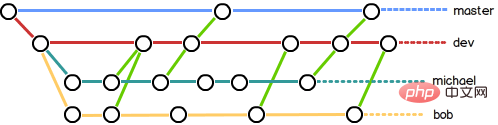
5.1 bug分支
在开发过程中,bug 就像家常便饭一样。有了 bug 就需要修复,在 Git 中,由于分支是如此的强大,所以,每个 bug 都可以通过一个新的临时分支来修复,修复后,合并分支,然后将临时分支删除。
当你接到一个修复一个代号101的 bug 的任务时,很自然地,你想创建一个分支 issue-101 来修复它,但是,等等,当前正在dev上进行的工作还没有提交:
$ git status On branch dev Changes to be committed: (use "git reset HEAD \<file>..." to unstage) new file: hello.py Changes not staged for commit: (use "git add \<file>..." to update what will be committed) (use "git checkout -- \<file>..." to discard changes in working directory) modified: readme.txt</file></file></file>
并不是你不想提交,而是工作只进行到一半,还没法提交,预计完成还需1天时间。但是,必须在两个小时内修复该 bug,怎么办?
幸好,Git还提供了一个stash功能,可以把当前工作现场“储藏”起来,等以后恢复现场后继续工作:
$ git stash Saved working directory and index state WIP on dev: f52c633 add merge
现在,用git status查看工作区,就是干净的(除非有没有被Git管理的文件),因此可以放心地创建分支来修复 bug。
首先确定要在哪个分支上修复 bug,假定需要在master分支上修复,就从master创建临时分支:
$ git checkout master Switched to branch 'master'Your branch is ahead of 'origin/master' by 6 commits. (use "git push" to publish your local commits)$ git checkout -b issue-101 Switched to a new branch 'issue-101'
现在修复bug,需要把“Git is free software …”改为“Git is a free software …”,然后提交:
$ git add readme.txt $ git commit -m "fix bug 101"[issue-101 8842ff5] fix bug 101 1 file changed, 1 insertion(+), 1 deletion(-)
修复完成后,切换到master分支,并完成合并,最后删除issue-101分支:
$ git switch master Switched to branch 'master'Your branch is ahead of 'origin/master' by 6 commits. (use "git push" to publish your local commits)$ git merge --no-ff -m "merged bug fix 101" issue-101 Merge made by the 'recursive' strategy. readme.txt | 2 +- 1 file changed, 1 insertion(+), 1 deletion(-)
太棒了,原计划两个小时的 bug 修复只花了5分钟!现在,是时候接着回到dev分支干活了!
$ git switch dev Switched to branch 'dev'$ git status On branch dev nothing to commit, working tree clean
工作区是干净的,刚才的工作现场存到哪去了?用git stash list命令看看:
$ git stash list
stash@{0}: WIP on dev: f52c633 add merge
工作现场还在,Git 把stash内容存在某个地方了,但是需要恢复一下,有两个办法:
一是用git stash apply恢复,但是恢复后,stash内容并不删除,你需要用git stash drop来删除;
另一种方式是用git stash pop,恢复的同时把stash内容也删了:
$ git stash pop
On branch dev
Changes to be committed: (use "git reset HEAD \<file>..." to unstage)
new file: hello.py
Changes not staged for commit: (use "git add \<file>..." to update what will be committed)
(use "git checkout -- \<file>..." to discard changes in working directory)
modified: readme.txt
Dropped refs/stash@{0} (5d677e2ee266f39ea296182fb2354265b91b3b2a)</file></file></file>
再用git stash list查看,就看不到任何stash内容了:
$ git stash list
你可以多次stash,恢复的时候,先用git stash list查看,然后恢复指定的stash,用命令:
$ git stash apply stash@{0}
在master分支上修复了bug后,我们要想一想,dev分支是早期从master分支分出来的,所以,这个bug其实在当前dev分支上也存在。
那怎么在dev分支上修复同样的bug?重复操作一次,提交不就行了?在 Git 中还有比这更简单的方法可以实现。
同样的 bug,要在dev上修复,我们只需要把8842ff5 fix bug 101这个提交所做的修改“复制”到dev分支。注意:我们只想复制8842ff5 fix bug 101这个提交所做的修改,并不是把整个master分支merge过来。
为了方便操作,Git 专门提供了一个cherry-pick命令,让我们能复制一个特定的提交到当前分支:
$ git branch\* dev master $ git cherry-pick 8842ff5[dev 0944c8c] fix bug 101 1 file changed, 1 insertion(+), 1 deletion(-)
Git 自动给dev分支做了一次提交,注意这次提交的commit是0944c8c,它并不同于master的8842ff5,因为这两个commit只是改动相同,但确实是两个不同的commit。用git cherry-pick,我们就不需要在dev分支上手动再把修 bug 的过程重复一遍。
有些聪明的童鞋会想了,既然可以在master分支上修复bug后,在dev分支上可以“重放”这个修复过程,那么直接在dev分支上修复 bug,然后在master分支上“重放”行不行?当然可以,不过你仍然需要git stash命令保存现场,才能从dev分支切换到master分支。
5.2 feature分支
在开发过程中,除了 bug 外,也还会有无穷无尽的新的功能要不断添加进来。
添加一个新功能时,你肯定不希望因为一些实验性质的代码,把主分支搞乱了,所以,每添加一个新功能,最好新建一个feature分支,在上面开发,完成后,合并,最后,删除该feature分支。
现在,你终于接到了一个新任务:开发代号为Vulcan的新功能,该功能计划用于下一代星际飞船。
于是准备开发:
$ git switch -c feature-vulcan Switched to a new branch 'feature-vulcan'
5分钟后,开发完毕:
$ git add vulcan.md $ git status On branch feature-vulcan Changes to be committed: (use "git reset HEAD \<file>..." to unstage) new file: vulcan.md $ git commit -m "add feature vulcan"[feature-vulcan d12cf23] add feature vulcan 1 file changed, 3 insertions(+) create mode 100644 vulcan.md</file>
切回dev,准备合并:
$ git switch dev
一切顺利的话,feature分支和bug分支是类似的,合并,然后删除。
但是!就在此时,接到上级命令,因经费不足,新功能必须取消!虽然白干了,但是这个包含机密资料的分支还是必须就地销毁:
$ git branch -d feature-vulcan error: The branch 'feature-vulcan' is not fully merged. If you are sure you want to delete it, run 'git branch -D feature-vulcan'.
销毁失败。Git 友情提醒,feature-vulcan分支还没有被合并,如果删除,将丢失掉修改,如果要强行删除,需要使用大写的-D参数。。
现在我们强行删除:
$ git branch -D feature-vulcan Deleted branch feature-vulcan (was d12cf23).
终于删除成功!
推荐学习:《Git教程》
Ce qui précède est le contenu détaillé de. pour plus d'informations, suivez d'autres articles connexes sur le site Web de PHP en chinois!

